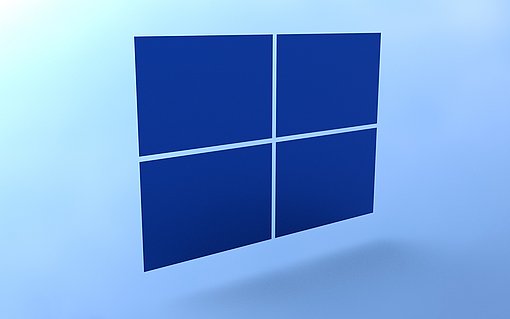Defragmentieren unter Windows ohne Performance-Engpässe
Allerdings klagen immer viele Anwender immer wieder darüber, dass ihr Rechner während der Defragmentierung mitunter nur noch sehr langsam und störrisch reagiert. Grund für diese sporadischen Aussetzer: Der Virenscanner ist im Dauereinsatz, da durch die Defragmentierung Änderungen an Dateien vorgenommen werden. Deshalb überprüft Ihr Virenscanner diese Dateien und kann dadurch Ihr System ausbremsen.
Denn beim Defragmentieren passiert folgendes: Windows überprüft, ob einzelne Dateien in zwei oder mehreren Einzelteilen auf Ihrer Festplatte lagern - genau darum handelt es sich bei Fragmentierung. Diese Datei-Fragmente entstehen, indem eine Datei in freien Sektoren auf Ihrer Festplatte abgelegt wird. Ist die Datei allerdings größer, wird nur ein Teil von ihr in den freien Sektoren zwischen anderen Dateien abgelegt und die restliche Datei in den nächsten freien Sektoren. Sie können sich dies wie bei einem Notizbuch vorstellen, aus dem Sie den Inhalt von zwei Seiten ausradieren und anschließend eine Notiz anlegen wollen, die über fünf Seiten geht: Die ersten beiden Seiten ihrer Notiz schreiben Sie auf die beiden Seiten, deren Inhalt Sie zuvor wegradiert haben. Und die restlichen drei Seiten schreiben Sie auf andere freie Seiten in Ihrem Notizbuch. Wenn Sie Ihre Notiz jetzt aber lesen wollen, müssen Sie in Ihrem Notizbuch hin- und herblättern. Das kostet Zeit und die Übersichtlichkeit leidet darunter.
Aus genau diesem Grund beschleunigt eine regelmäßige Defragmentierung Ihr System, da Windows nicht mehr im Dateisystem “herumblättern” muss, um eine Datei in den Speicher zu laden. Denn die Defragmentierung fügt die einzelnen Datei-Teile wieder zu einem einzigen Stück zusammen. Ihr Virenscanner erkennt dabei aber lediglich eine Änderung an der Datei und überprüft Sie deshalb aus Sicherheitsgründen.
Sie können jedoch Ihre Internet- und WLAN-Verbindung kappen und dann Ihren Virenscanner deaktivieren - schon bremst der Virenscanner Sie nicht mehr beim Arbeiten aus, während die Defragmentierung läuft. Stattdessen kann die Defragmentierung in aller Ruhe ablaufen und Ihr Virenscanner überprüft nicht mehr permanent die Änderungen an den einzelnen Dateien, die lediglich wieder an einem Stück auf Ihrer Festplatte angeordnet werden.
Ihren Virenscanner halten Sie vorübergehend an, indem Sie mit der rechten Maustaste auf das entsprechende Symbol im Systray (dem Bereich links neben der Systemuhr) klicken. Wählen Sie dann den Befehl aus, mit dem Virenscanner vorübergehend angehalten wird. Bei Avira AntiVir müssen Sie beispielsweise das Häkchen bei “AntiVir Guard aktivieren” entfernen.
Achtung: Nachdem die Defragmentierung beendet ist, sollten Sie keinesfalls vergessen, Ihren Virenscanner wieder zu aktivieren. Außerdem sollten Sie Ihren Virenscanner nur beim Defragmentieren entfernen, wenn Sie die Leistungseinbußen deutlich spüren - beispielsweise auf einem Netbook.